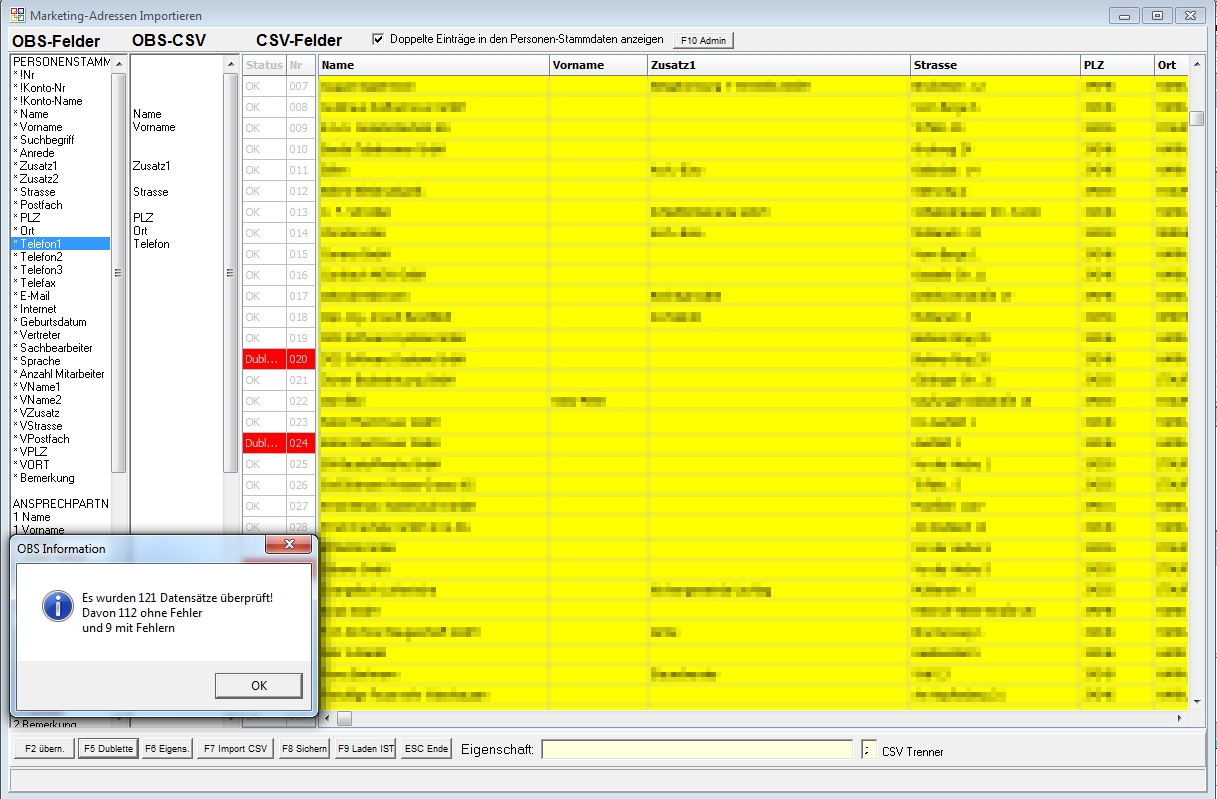OBS/Stammdaten/Personen/Weitere Funktionen/U - Marketing-Adressen Importieren
- Artikel
- Beispiel: Anlegen eines Artikels
- Anleitung für den Etikettendruck
- Brutto und Nettopreise in OBS
- Artikel Preispflege
- Tasten und Schaltflächen
- Weitere Funktionen Schaltfläche
- Eingabemaske
- Tasten und Schaltflächen
- Eingabemaske
- A Shop-Stammdaten
- C Personen übertragen
- D Kataloge verwalten
- E Kategorien verwalten
- F Preislisten-Update
- G Bestellungen abholen
- H Verfügbarkeit übertragen
- I Merkliste übertragen
- V Varianten übertragen
- W Artikelvarianten übertragen
- X Protokoll
- Y leere Passworte füllen
- Z Update-Informationen zurücksetzen
- A Shop-Stammdaten
- B Datenbankzugang
- C Personen übertragen
- D Preise aktualisieren
- E eigene Artikel übertragen
- F Preislisten verwalten
- G Warengruppen verwalten
- H Bestellvorlagen übertragen
- Y leere Passworte füllen
- Z FTP-Protokoll
- A Shop-Stammdaten
- B Datenbankzugang
- C Personen übertragen
- D Preise aktualisieren
- E eigene Artikel übertragen
- F Preislisten verwalten
- G Warengruppen verwalten
- H Bestellvorlagen übertragen
- I Kundengruppen
- K Zugang für Bildübertragung
- Y leere Passworte füllen
- Z FTP-Protokoll
- Tasten und Schaltflächen
- Eingabemaske
- Registerkarte: 1 Vertrag
- Registerkarte: 2 Druckabrechnung
- Registerkarte: 3 Text Pauschale
- Registerkarte: 4 Text Druckabrechnung
- Registerkarte: 5 Text Zählerstandabfrage
- Registerkarte: 6 Zusatzkosten
- Weitere
- Tasten und Schaltflächen
- F10 Weitere Funktionen
- Eingabemaske
- Mail-Regeln
- Liste
- Eingabemaske
- Marketing
- Aufgaben-Gruppen
- Wiederkehrende Aufgaben
- Geteilte Aufgaben
- Termine
- Termine
- neuen Termin erstellen/Termin bearbeiten
- neuen Langzeittermin erstellen/Langzeittermin bearbeiten
- Geburtstag
- Geteilte Termine
- Technikersteuerung
- Tasten und Schaltflächen
- F10 Weitere Funktionen
Marketing-Adressen Impotieren
Nachdem Sie im Personenstamm die F10-Taste geklickt und aus der sich öffnenden Liste den Punkt Marketing-Adressen Impotieren gewählt haben, öffnet sich ein neues Fenster.
Hier können Sie Marketing-Adressen aus eine CSV-Datei importieren.
Fensteraufbau
Die linke Spalte -OBS-Felder- zeigt die Felder an, die für die Personenstammdaten und Ansprechpartner in OBS benötig werden.
Die mittlere Spalte -OBS-CSV- zeigt die Zuordnung der OBS- und CSV-Felder an.
Die rechte Spalte -CSV-Felder- zeigt die Felder der importierten CSV-Datei an.
Tasten und Schaltflächen
- F2 Übern: Haben Sie alle Einstellungen übernommen, importieren Sie alles mit der F2-Taste.
- F5 Dublette: Überprüfen Sie einen Datensatz auf Dubletten. Geben Sie die gesuchte Stufe ein. Es wird ein Dialog geöffnet, der anzeigt, wie viele Datensätze betroffen sind. Diese sind nun in der Liste als Dubletten markiert.
- F6 Eigens.: Sie können den neu angelegten Kunden Eigenschaften zuweisen. Durch einen Klick auf F6 öffnet sich die Eigenschaftenliste, aus der Sie mit Klick auf die ↩ Enter-Taste einen Datensatz auswählen können. Der Name und die Nummer der gewählten Eigenschaft ist jetzt in der unteren rechten Ecke in dem Feld zu sehen.
- F7 Import CSV: Durch Klick auf F7 können Sie die zu importierende Datei auswählen.
- F8 Sichern: Nach der Zuordnung der Spalten sichern Sie Ihre Einstellungen mit der F8-Taste.
- F9 Laden: Hier können Sie zu einem späteren Zeitpunkt gleich aufgebaute CSV-Dateien importieren.
- Esc Ende: Schließen Sie das Fenster
Formatierung der CSV-Datei
Das Trennzeichen kann beliebig gewählt werden, aber muss innerhalb der Datei gleich sein. Standardmäßig nutzt OBS das Semikolon als Trennzeichen.
Die Reihenfolge der Felder ist grundsätzlich egal, da diese vom OBS-Nutzer manuell zugeordnet wird.
OBS-Benutzer können sich eine Vorlage der Feldzuordnung abspeichern. Daher ist es ratsam, bei einer festgelegten Reihenfolge zu bleiben.
Als Kopfzeile müssen die Spaltenüberschriften übergeben werden, um dem OBS-Nutzer die Zuordnung zu erleichtern.
Pro Person darf nur eine Zeile übergeben werden, welche dann auch bis zu 5 Ansprechpartner enthalten kann.
Die einzelnen Felder können Sie den Tabs Personenstamm und Ansprechpartner entnehmen.
Ebenso kann zusätzlich ein Feld 'Information' übergeben werden, welches beliebig viele Zeichen enthalten darf.
Achtung! In der Regel sind Felder wie Name, Straße, PLZ, etc. in einer solchen Liste enthalten. Ein weiteres Feld, dass am besten in der Liste enthalten sein sollte, ist "Sprache". Dies ist für Briefe von entscheidender Bedeutung, da es sonst zu einem Sprachdurcheinander kommen kann. Wenn Sie die Spalte erstellen, tragen Sie dort eine "1" oder "deutsch" für Briefe in deutscher Sprache ein. Für Englisch "2" oder "englisch". Andere Sprachen sind in OBS zur Zeit nicht verfügbar. Wenn kein Eintrag für die Sprache vorgenommen wird, wird die Sprache automatisch auf "deutsch" gestellt.
Felder Personenstamm
| Feldname | Länge | Typ (Nummerisch, Alphanummerisch, Datum) | Bemerkung |
|---|---|---|---|
| Name | 64 | AN | |
| Vorname | 64 | AN | |
| Suchbegriff | 35 | AN | |
| Anrede | 45 | AN | |
| Zusatz 1 | 80 | AN | |
| Zusatz 2 | 80 | AN | |
| Strasse | 64 | AN | |
| Postfach | 10 | AN | |
| PLZ | 10 | AN | |
| Ort | 64 | AN | |
| Telefonummer 1 | 32 | AN | |
| Telefonummer 2 | 32 | AN | |
| Telefonummer 3 | 32 | AN | |
| Faxnummer | 32 | AN | |
| E-Mailadresse | 96 | AN | |
| URL | 80 | AN | |
| Geburtsdatum | 10 | D | Format DD.MM.JJJJ |
| Vertreter | 4 | N | Aus OBS, wenn vorhanden |
| Sachbearbeiter | 2 | N | Aus OBS, wenn vorhanden |
| Sprache | VARIABEL | N | 1=Deutsch, 2=Englisch, DEUTSCH = Deutsch, ENGLISCH = Englisch |
| Anzahl Mitarbeiter | 9 | N | |
| Versandname 1 | 64 | AN | |
| Versandname 2 | 64 | AN | |
| Versandzusatz | 80 | AN | |
| Versandstrasse | 64 | AN | |
| Versandpostfach | 10 | AN | |
| Versand-PLZ | 10 | AN | |
| Versandort | 64 | AN | |
| Bemerkung | 80 | AN |
Felder Ansprechpartner
| Feldname | Länge | Typ (Nummerisch, Alphanummerisch, Datum) | Bemerkung |
|---|---|---|---|
| Name | 64 | AN | |
| Vorname | 64 | AN | |
| Telefon | 32 | AN | |
| Mobiltelefon | 32 | AN | |
| Faxnummer | 32 | AN | |
| E-Mailadresse | 96 | AN | |
| Funktion | 30 | AN | |
| Bemerkung | 50 | AN |
Importieren
- Um eine Datein zu importieren, drücken Sie zunächst die F7-Taste Import und wählen die gewünschte CSV-Datei aus. Nun erscheint in der Spalte der CSV-Felder der Inhalt der ausgewählten CSV-Datei mit allen dazugehörigen Spalten.
- Ordnen Sie nun die OBS-Felder den CSV-Feldern zu, indem Sie in der Spalte der OBS-Felder mit der linken Maustaste auf die gewünschten Felder klicken, die Taste gedrückt halten, und in die Spalte der CSV-Felder auf das jeweilige Feld ziehen (Drag & Drop).
- Ob die Zuordnung korrekt ist können Sie in der OBS-CSV Spalte überprüfen. Hier werden die Spalten der CSV-Datei direkt neben dem zugehörigen Feld aus OBS angezeigt und die Spalte der CSV-Felder ist gelb hinterlegt.
- Haben Sie allen zu übernehmenden CSV-Spalten einem OBS-Feld zugeordnet, können Sie diese Zuordnung mit der F2-Taste übernehmen.
Sie werden gefragt, ob diese Personen als Marketingkunden (9) angelegt werden sollen.
Klicken Sie auf Ja um fortzufahren. Die Personen werden nun beginnend bei der kleinsten freien Nummer des eingetragenen Bereichs in den Personenstamm übernommen.
Hinweis: Personen können nur als "9er" übernommen werden. Vermeiden Sie die Eingabe aller 6 Stellen (z.B. "950001"). Geben Sie stattdessen nur die ersten 2, 3 oder 4 Stellen an (z.B. "95", "950", "9501").
Die eingegebene Nummer stellt die Vorgabe des Personennummernkreises dar. Nichtgenannte Stellen werden hochgezählt.
Würden alle 6 Stellen fest vorgeschrieben, würden alle Personen beim Import die gleiche Nummer bekommen.
Außerdem darf der Nummernbereich nicht kleiner sein als die Anzahl der zu importierenden Personen (z.B. ab 10 Personen dürfen maximal 4 Stellen angegeben werden, ab 100 Personen 3 Stellen, ab 1000 Personen 2 Stellen)